Cómo borrar el historial de búsqueda en Instagram
- Una forma de proteger tu privacidad en Instagram es eliminar el historial de búsquedas que has realizado en la aplicación.
- De esta manera, nadie podrá ver qué perfiles, hashtags o lugares has buscado desde tu cuenta. Te explicamos cómo hacerlo, tanto si usas Instagram en el móvil como en el ordenador.
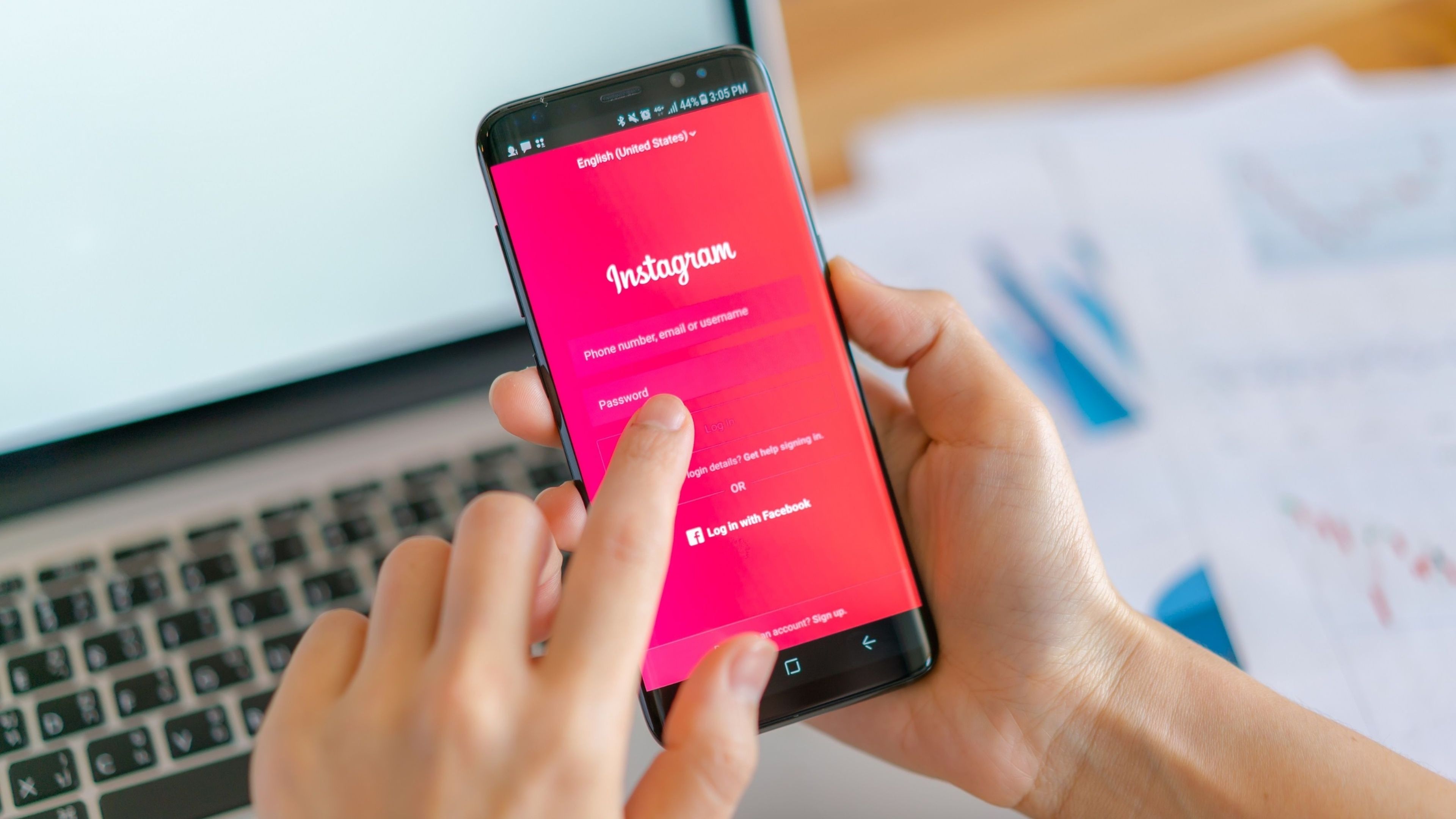
Muchos utilizamos Instagram a menudo para meter nuestras mejores fotos o para ver las que han colgado nuestros amigos y familiares. A veces también podemos usarlo para buscar algo en concreto, como puede ser a otro usuario o una palabra clave para ver las fotos y videos que salen al respecto.
Puede ser que no quieras que este historial se acumule, puesto que no quieres conservar ciertas páginas que has visitado o simplemente porque no te gusta que se acumule información tuya o de donde has estado en la app.
Pues bien, existe la forma de conseguir que todo este historial se borre y salga más cada vez que vayas a buscar algo en Instagram. Puedes hacerlo tanto en tu smartphone como si lo quieres hacer desde el ordenador, por lo que ahora ya queda a elección de cada uno cuál emplear.
Cómo borrar el historial Instagram:
Borrar el historial de búsqueda con el smartphone
Lo normal es utilizar Instagram a través de un smartphone, por lo que puede ser la opción más extendida la de borrar el historial desde la propia app de Instagram instalada en el móvil.
Como bien sabes, hay aplicación de esta red social en Android y en iOS, por lo que este sistema nos vale para las dos plataformas.
- Lo primero que debes hacer es iniciar la aplicación de Instagram en el móvil.
- Seguidamente, en la esquina inferior derecha de la aplicación, toca en el icono de perfil.
- Ahora tocar en la esquina superior derecha, el menú de tres líneas horizontales.
- Saldrá una nueva ventana donde debemos pulsar en Configuración y privacidad.
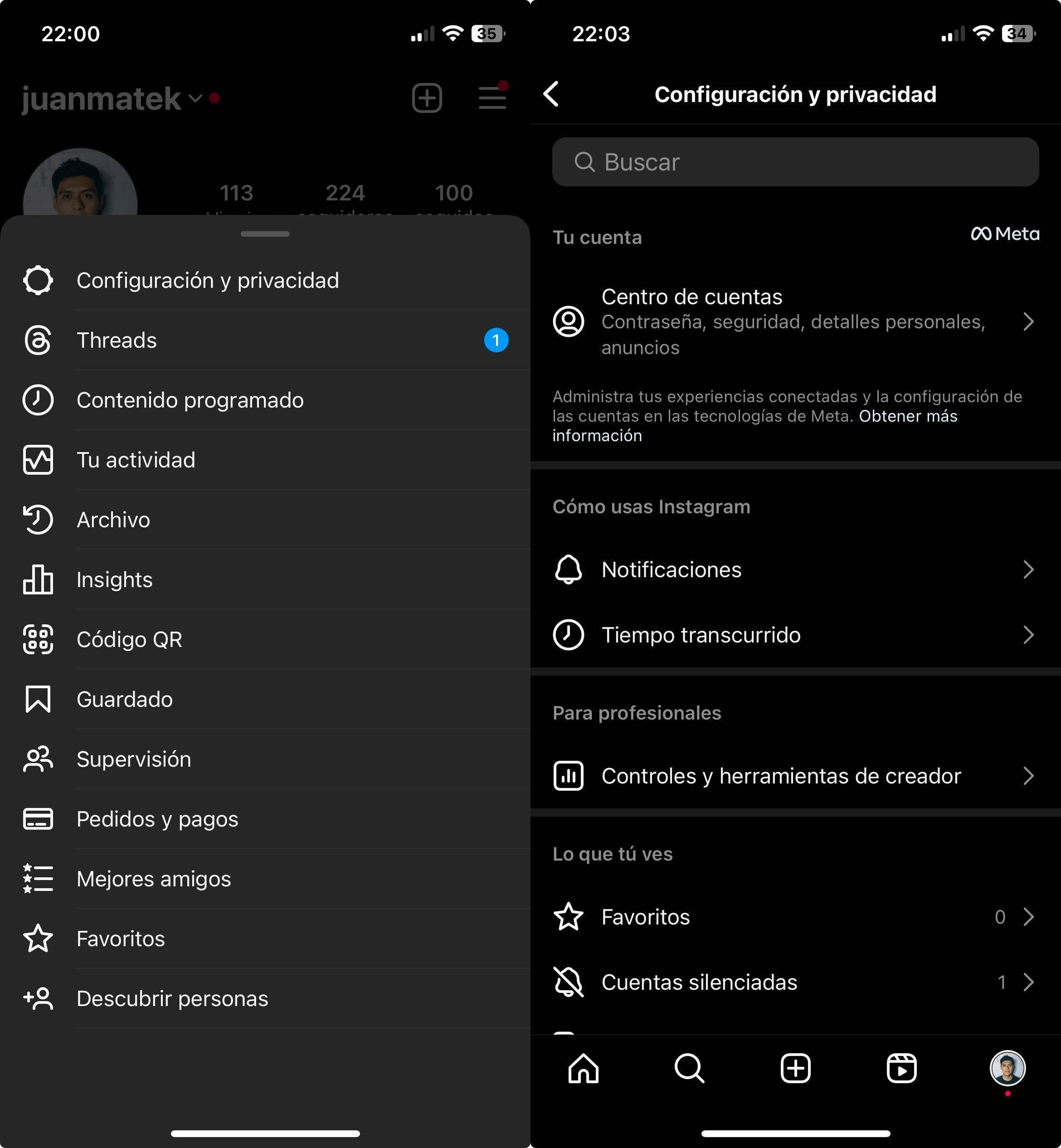
- En la página Centro de cuentas debed entrar dentro de Tu información y tus permisos.
- Pulsa en la opción que pone Historial de búsqueda y en la parte inferior pulsa sobre Borrar todas las búsquedas.
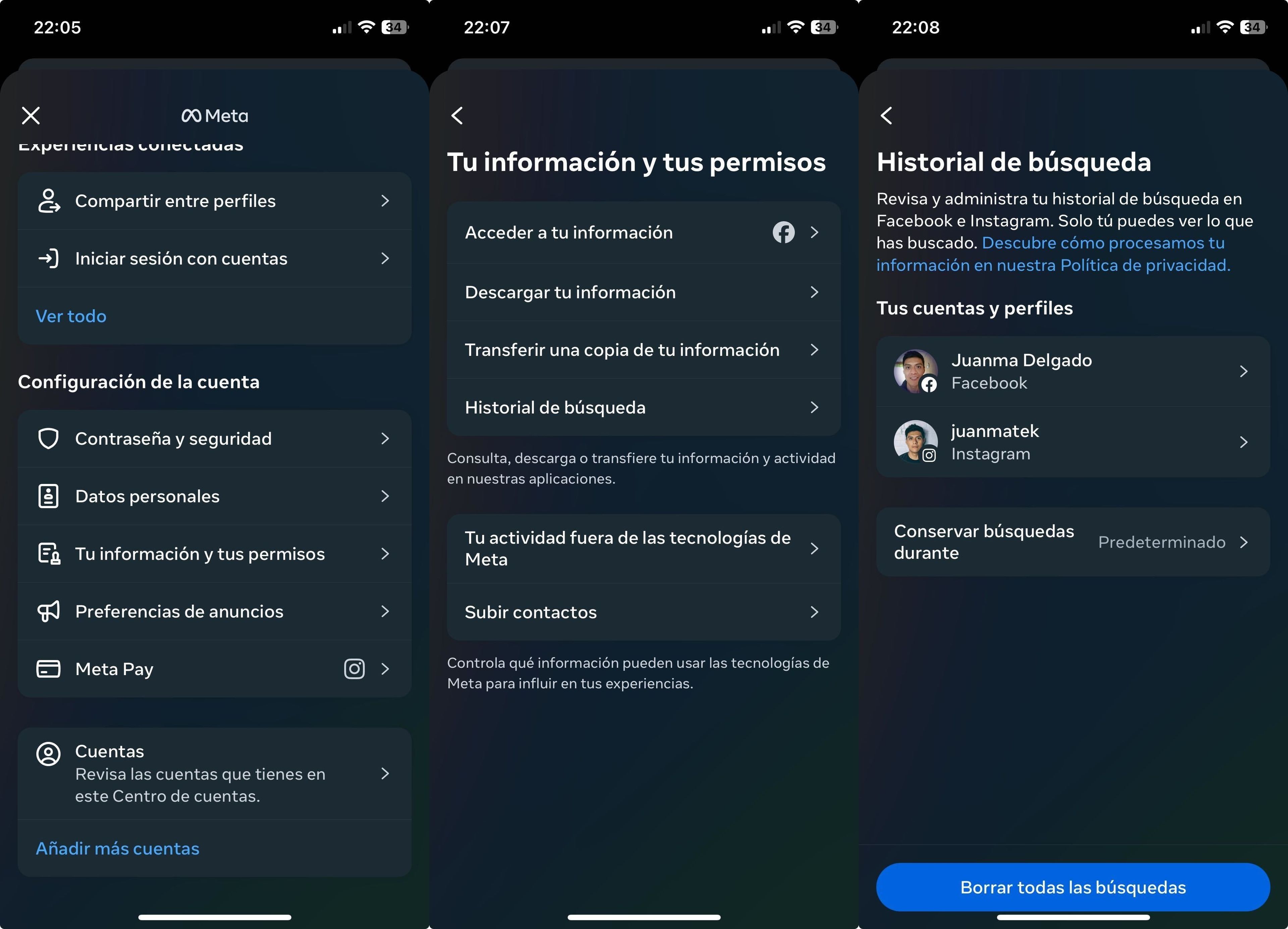
- Instagram abrirá su página con tres opciones: Última hora, Ayer o Desde el principio. Elige la opción que desees.
- Si eliges Desde el principio, nos saltará una ventana donde te pregunta si realmente quieres borrar el historial de búsqueda, a lo que debemos contestar pulsando en Borrar todo.
- A partir de ahí verás cómo todo el historial de Instagram está totalmente borrado y no aparece ninguna referencia de ningún tipo.
- El historial de búsqueda de Instagram ahora está absolutamente vacío.
Borrar el historial de búsqueda con el ordenador
En un ordenador, bien tengas Windows, Mac, Linux o Chromebook, puedes utilizar Instagram desde su página web o desde la aplicación de escritorio que tiene, por ejemplo, el sistema operativo de Microsoft.
Puede ser una manera más sencilla de borrar historial Instagram, puesto que todo se ve más grande y tendrás más soltura para poder moverte por los diferentes menús, aunque no es exactamente igual que en la versión para móvil.
Si quieres utilizar el ordenador para este menester debes realizar los siguientes pasos que, aunque pueden parecer bastantes, son realmente muy sencillos:
- Primero, abre el navegador o la aplicación de escritorio en el ordenador e inicia sesión en tu cuenta de Instagram.
- Ahora debes hacer clic en tu perfil, que está situado en el menú lateral de Instagram, justo donde puedes ver tu foto.
- En el desplegable que sale debes pulsar en Configuración, que se encuentra en la parte superior de la pantalla, es el icono del engranaje.
- Ahora, te saldrá una nueva ventana, donde tienes que elegir Configuración y privacidad.
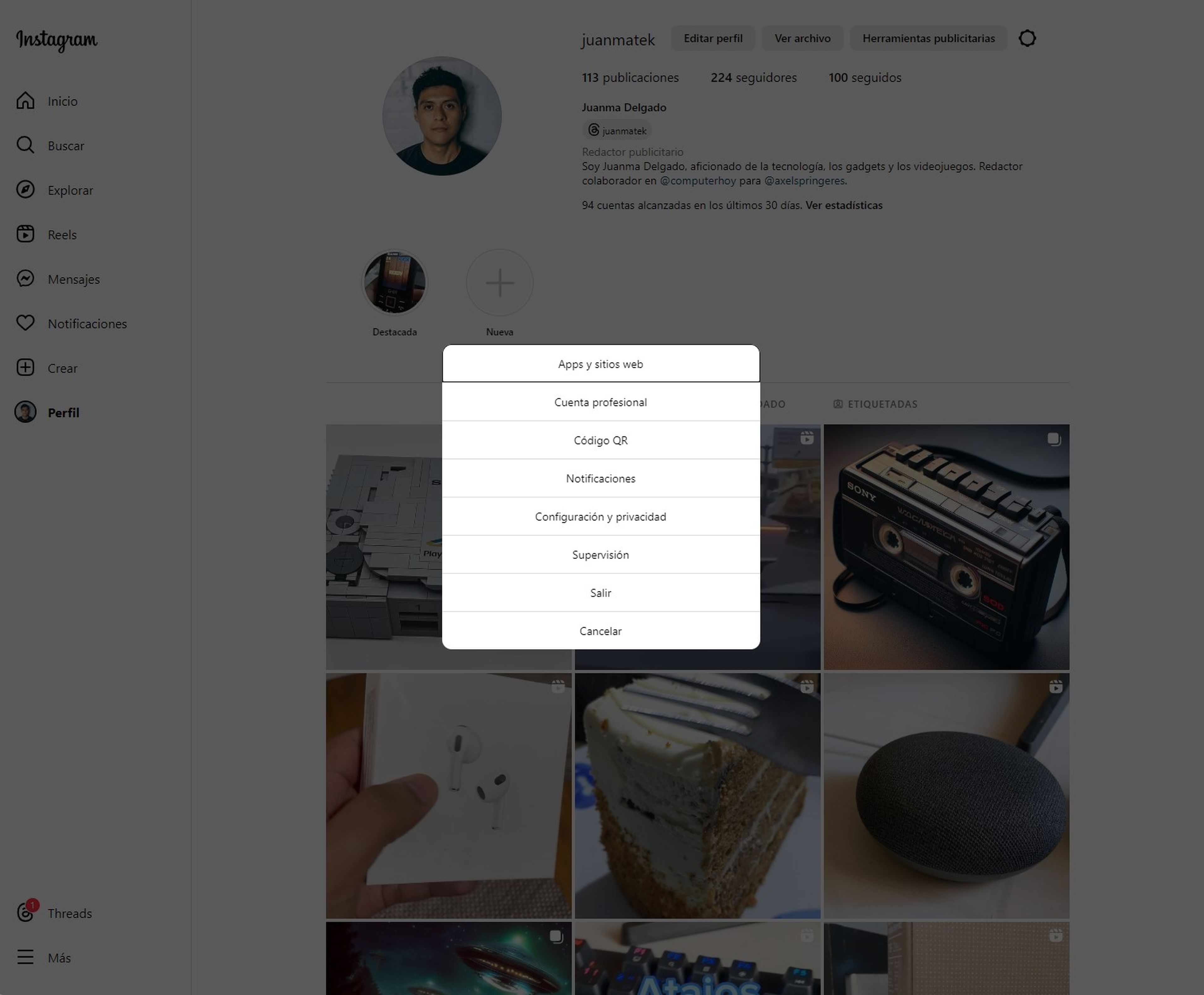
- En ese momento debes fijarte en el panel de la izquierda y haz clic en Centro de cuentas.
- En la siguiente ventana tienes que seleccionar Tu información y permisos y luego en Historial de búsqueda.
- Ahora, saldrá una nueva ventana, en la cual tendrás que elegir entre borrar tu historial de Última hora, Ayer o Desde el principio.
- Cuando selecciones la opción, solo tienes que pulsar sobre Borrar todas las búsquedas.
- A partir de ese momento el historial de búsqueda aparecerá vacío, ya que habrás borrado cualquier tipo de pista de aquellos usuarios que has buscado mediante este sistema.
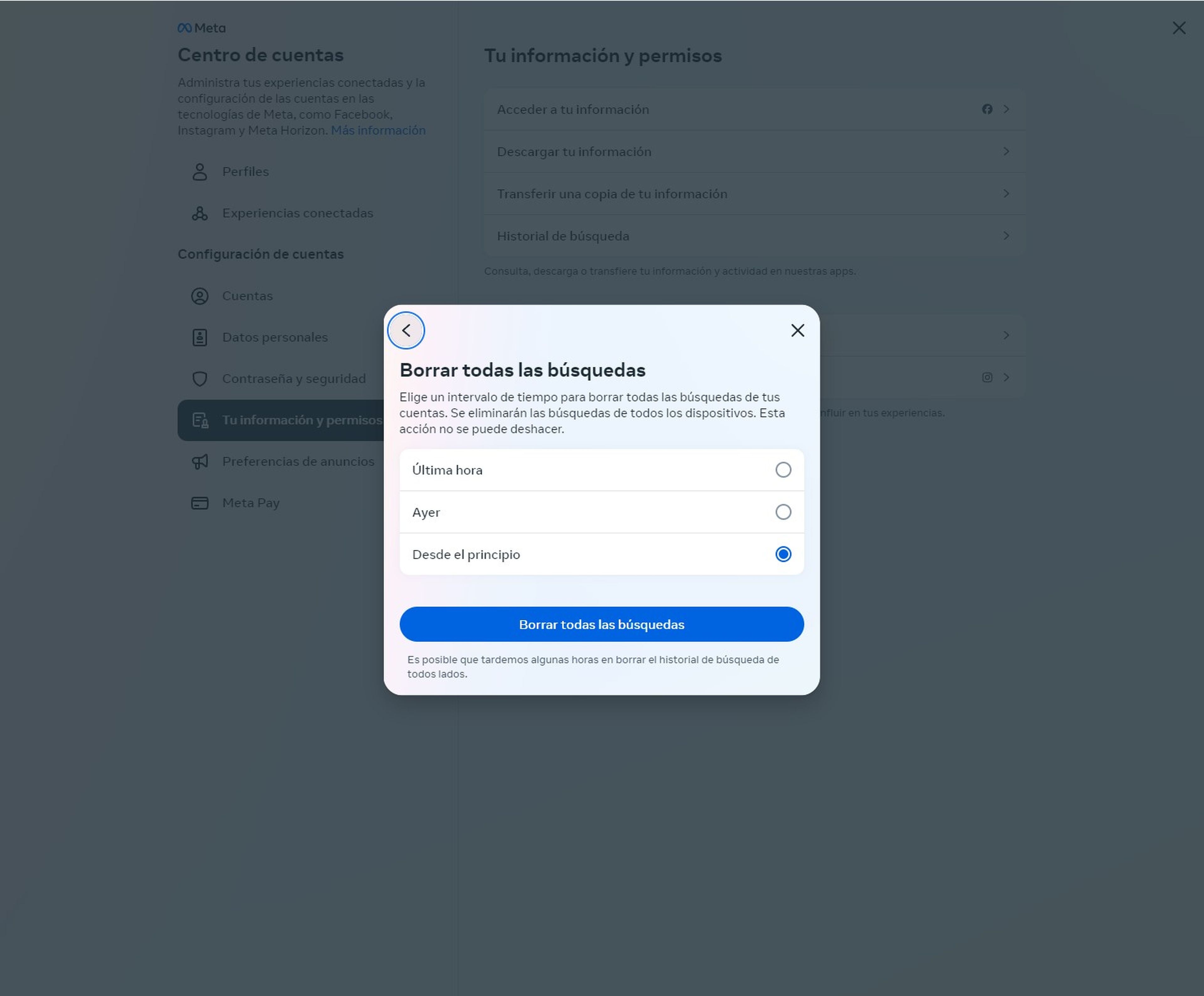
Como has podido ver, es muy sencillo borrar historial Instagram, bien sea mediante el smartphone, la manera que más gente va a utilizar, o por el ordenador, la forma que posiblemente sea la más cómoda de las dos.
A partir de ahora ya no tendrás por qué acumular datos en el historial de Instagram y podrás eliminarlos siempre que quieras, incluso llegando a dar la posibilidad de solo eliminar aquellos que más te convengan (solo en el móvil) por si quieres conservar algunos, pero otros no.
Queremos que nos digas si has logrado borrar tu historial de Instagram, qué método has elegido y que te parece el poder hacerlo. Y para eso tenemos nuestras redes sociales listas para que nos escribas aquello que tú quieras, estamos deseosos de poder leer tu opinión.
Conoce cómo trabajamos en ComputerHoy.
Etiquetas: Instagram


